iTunes yetkilendirmeleri, bir bilgisayarın Apple Kimliğiniz kullanılarak satın alınan filmleri oynatmasına, kitap okumasına veya uygulamaları indirmesine izin verir. Bu makale, iTunes'daki bir bilgisayarı nasıl yetkilendireceğinizi ve tüm içeriğinize erişimin kilidini nasıl açacağınızı gösterir. Ayrıca, artık kullanmadığınız eski bilgisayarlar için iTunes'un yetkisini nasıl kaldıracağınız da açıklanmaktadır.
İlgili Mesajlar:
- Apple, Bilmeniz Gerekenleriyle Yeni iTunes 12.7'yi Piyasaya Sürüyor
- İCloud ve iTunes Store Satın Alımları için Farklı Apple Kimlikleri Kullanabilir miyim?
- "Bu bilgisayarda kullanma yetkiniz olmadığı için iPad'e kopyalanmadı hatası" - Düzelt
iTunes yetkilendirmeleri, Apple Kimliğiniz üzerinden satın alınan medyaya erişime izin verir. Buna iTunes, iBooks veya App store'daki içerik dahildir. Yetkili bir bilgisayar bu içeriği ücretsiz olarak indirebilir ve oynatabilir.

Aynı anda 5 bilgisayara kadar yetkilendirilebilir. Bu noktadan sonra, yenilerine yer açmak için mevcut makinelerin yetkilerinin kaldırılması gerekir. iPhone'lar ve iPad'ler gibi iOS cihazları, bunun yerine iCloud ilişkilendirmesini kullandıkları için yetkilendirme gerektirmez.
Bilgisayarların yetkileri başkasına verilmeden veya satılmadan önce iTunes'da kaldırılmalıdır. Ayrıca, iTunes'un makineyi yeni bir aygıt olarak kaydetmesine neden olabilecek büyük donanım yükseltmelerinden önce bunların yetkileri de kaldırılmalıdır.
Bir Bilgisayar Nasıl Yetkilendirilir
Yetkilendirmeden önce Mac'inizin veya PC'nizin iTunes'un en son sürümünü çalıştırdığından emin olun. Bir bilgisayarı yalnızca bir kez yetkilendirmeniz gerekir, ancak birden çok denemede daha fazla alan kullanılmaz.
Bir Bilgisayarı Yetkilendirin
- İTunes'u başlatın
- İstenirse Apple Kimliğinize giriş yapın
- Hesap> Yetkiler> Bu Bilgisayarı Yetkilendir… seçeneğini tıklayın.
- Apple Kimliği parolanızı girin ve Yetkilendir'i tıklayın
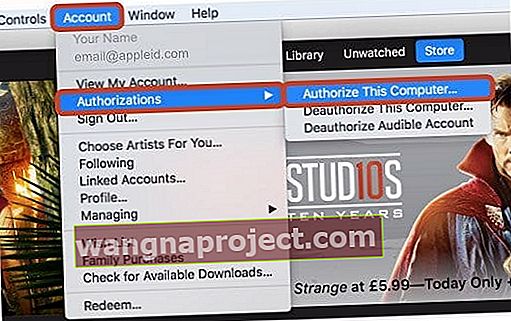
Bir Bilgisayarın Yetkisi Nasıl Kaldırılır
Artık bilgisayarı kullanmayacağınız zaman veya büyük bir donanım yükseltmesinden önce iTunes'un yetkisini kaldırın. Zaten bir yükseltme yapılmışsa, tamamen kaldırıldığından emin olmak için makinenin yetkisini birkaç kez kaldırın.
Bir Bilgisayarın Yetkisini Kaldır
- İTunes'u başlatın
- İstenirse Apple Kimliğinize giriş yapın
- Hesap> Yetkiler> Bu Bilgisayarın Yetkisini Kaldır… seçeneğini tıklayın.
- Apple Kimliği parolanızı girin ve Yetkilendirmeyi Kaldır'ı tıklayın
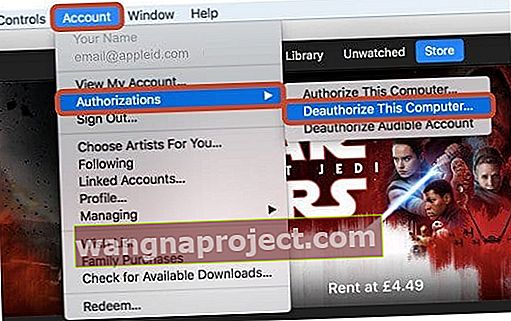
İTunes Yetkilendirme Sayısı Nasıl Kontrol Edilir
Apple Kimliği hesabınızı görüntülemek ve kaç bilgisayarın yetkili olduğunu görmek için iTunes'u kullanın. Belirli makineler hakkındaki bilgileri görüntülemek mümkün değildir, yalnızca toplam iTunes yetkilendirme sayısını görüntülemek mümkündür.
Yetkili Bilgisayar Sayısını Kontrol Edin
- İTunes'u başlatın
- İstenirse Apple Kimliğinize giriş yapın
- Hesap> Hesabımı Görüntüle… seçeneğini tıklayın.
- Apple Kimliği parolanızı girin ve Hesabı Görüntüle'yi tıklayın
- Bilgisayar Yetkilendirmeleri Apple Kimliği Özeti altındadır

Tüm Bilgisayarların Yetkisi Nasıl Kaldırılır
İTunes'un yetkisini kaldırmak için bir bilgisayara erişemiyorsanız, Apple Kimliğiniz aracılığıyla tüm bilgisayarların yetkisini kaldırabilirsiniz. Bu seçenek, hesabınız için 2 veya daha fazla makineye yetki verildiğinde kullanılabilir hale gelir. Yılda yalnızca bir kez tüm bilgisayarların yetkisini kaldırabilirsiniz.
Tüm bilgisayarların yetkisini kaldırdıktan sonra, halen kullandığınız her makineyi ayrı ayrı yetkilendirmeniz gerekecektir.
Tüm Bilgisayarların Yetkisini Kaldır
- İTunes'u başlatın
- İstenirse Apple Kimliğinize giriş yapın
- Hesap> Hesabımı Görüntüle… seçeneğini tıklayın.
- Apple Kimliği parolanızı girin ve Hesabı Görüntüle'yi tıklayın
- Bilgisayar Yetkilendirmeleri altında Tümünün Yetkisini Kaldır'ı tıklayın.

Sorun giderme
Yetki Vermeye Devam Etme
Bunun nedeni, oynadığınız içerik farklı bir Apple Kimliği altında satın alınmış olabilir. İTunes'da öğeyi sağ tıklayıp İndirmeyi Kaldır seçeneğini arayarak test edebilirsiniz.
İndirmeyi Kaldır seçeneği mevcutsa, doğru hesapta oturum açmışsınızdır. İndirmeyi Kaldır'a tıklamanız ve ardından öğeyi yeniden indirmeniz gerekir. Bu işe yaramazsa, daha fazla yardım için Apple Destek ile iletişime geçebilirsiniz.
İndirmeyi Kaldır seçeneği kullanılamıyorsa Bilgi Al'ı seçin ve Dosya sekmesine tıklayın. Burada, ürünün satın alınmasıyla ilişkili Apple Kimliğini göreceksiniz. Bu, bilgisayarı yetkilendirirken kullanmanız gereken hesaptır.
Başka Yetki Yok
iTunes, aynı anda 5 bilgisayarı yetkilendirmenize izin verir. Yeni bir makineye yetki veremiyorsanız, bu sınıra ulaşıldığı anlamına gelir. İTunes hesabınızda kaç bilgisayarın yetkili olduğunu görebilir ve gerekirse tüm bilgisayarların yetkisini kaldırmayı seçebilirsiniz.
Yetkili Bilgisayar Çok Fazla
Bazen tek bir bilgisayar birden çok yetkilendirme yuvası kullanır. Bu genellikle büyük bir donanım yükseltmesinden sonra olur çünkü iTunes onu yeni bir makine olarak kaydettirir. Sorunu çözmek için bilgisayarın yetkisini birkaç kez kaldırabilir veya tüm bilgisayarların yetkisini aynı anda kaldırıp sıfırdan başlayabilirsiniz.
Yetkili Bilgisayara Erişilemiyor
Bazen hesabınıza yetkili bir bilgisayara erişemezsiniz. Artık ona sahip değilseniz veya artık çalışmıyorsa bu gerçekleşebilir. Bu gibi durumlarda, tek seçenek tüm bilgisayarların yetkisini kaldırmaktır. Daha sonra, hala kullandığınız her bilgisayarı yetkilendirmeniz gerekecektir.
Bu makaleyi faydalı bulduğunuzu umuyoruz. Herhangi bir sorunuz varsa lütfen aşağıdaki yorumlarda bize bildirin.


